¿Cómo completar un formulario PDF puede resultar una pregunta de un millón de dólares, especialmente si tienes pocos conocimientos o ninguno al respecto. Afortunadamente, el avance de la tecnología ha facilitado la tarea de completar formularios PDF con facilidad. Ya sean interactivos o no interactivos, nada puede disuadirte de completar tu formulario PDF. El problema no es principalmente cómo hacerlo, sino qué tipo de herramienta vas a utilizar. Sin duda, este es el truco porque una herramienta puede hacer o deshacer toda tu experiencia. En este artículo, te guiaremos a través de una guía paso a paso sobre cómo completar un formulario PDF .

![]() Impulsado por IA
Impulsado por IA
¿Cómo completar un formulario PDF?
PDFelement es una herramienta integral de solución de PDF. Este software está repleto de una variedad de excelentes características funcionales. Con este programa, puedes desbloquear textos en imágenes a través de Reconocimiento Óptico de Caracteres OCR, convertir PDF hacia y desde cualquier formato de archivo, proteger archivos PDF con contraseñas y permisos, anotar PDF con comentarios y marcas de texto y editar PDF, entre otros.
Paso 1. Abre el formulario PDF
Empieza por iniciar PDFelement en tu dispositivo. Una vez que se cargue la ventana principal, haz clic en el enlace "Abrir archivo" en la parte inferior izquierda de la ventana. Este comando abrirá la ventana del directorio de archivos. Selecciona el formulario PDF que desees completar y haz clic en "Abrir" para cargarlo en el programa.

Paso 2. Completa el formulario PDF
Dado que el PDF contiene un formulario interactivo, puedes completarlo fácilmente con las herramientas manuales. Simplemente haz clic en la pestaña "Formulario" en la barra de herramientas. Deberías ver una notificación en la parte superior del PDF que dice que el documento contiene campos de formulario interactivos. Haz clic en el botón "Resaltar campos" en el extremo derecho de esta notificación para resaltar los campos respectivos. Elige la herramienta de mano y coloca el cursor sobre campos de texto rellenables, botones de opción o casillas de verificación, entre otros. Cuando coloques el icono de la mano sobre el campo de texto, deberías ver un icono de cursor I. Ahora ingresa los textos para completar los campos de texto respectivos.
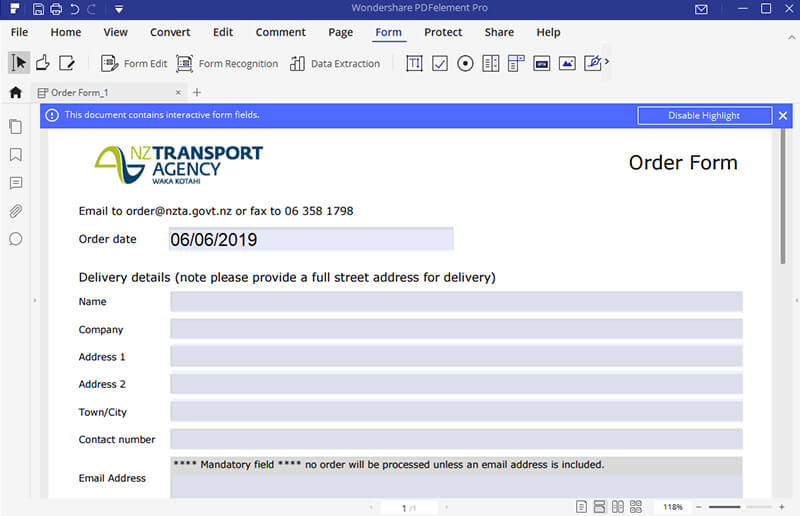
¿Cómo completar un formulario PDF no interactivo?
A diferencia del formulario interactivo, el formulario no interactivo tiene campos y texto sin formato, pero no te permite completarlo directamente. Primero, el programa debe convertirlo en un formulario que se pueda completar antes de comenzar a completarlo. Los siguientes pasos ilustran cómo puedes completar un formulario no interactivo con PDFelement.

![]() Impulsado por IA
Impulsado por IA
Paso 1. Abre el formulario PDF
Ejecuta PDFelement en tu dispositivo para abrir la ventana principal. En la parte inferior izquierda de esta ventana principal está el botón "Abrir archivo". Haz clic en este botón y se mostrará la ventana del explorador de archivos. Busca el formulario PDF de destino y luego presiona el botón "Abrir" para importar el archivo al programa. Alternativamente, puedes utilizar el método de arrastrar y soltar para cargar el archivo de formulario PDF de destino en la interfaz de PDFelement.

Paso 2. Formulario PDF de reconocimiento
Cuando el archivo PDF se haya cargado correctamente en la ventana de PDFelement, navega hasta la barra de herramientas y haz clic en la pestaña "Formulario". En el submenú Formulario, selecciona la opción "Reconocimiento de formulario" y espera a que el programa procese los campos y espacios.
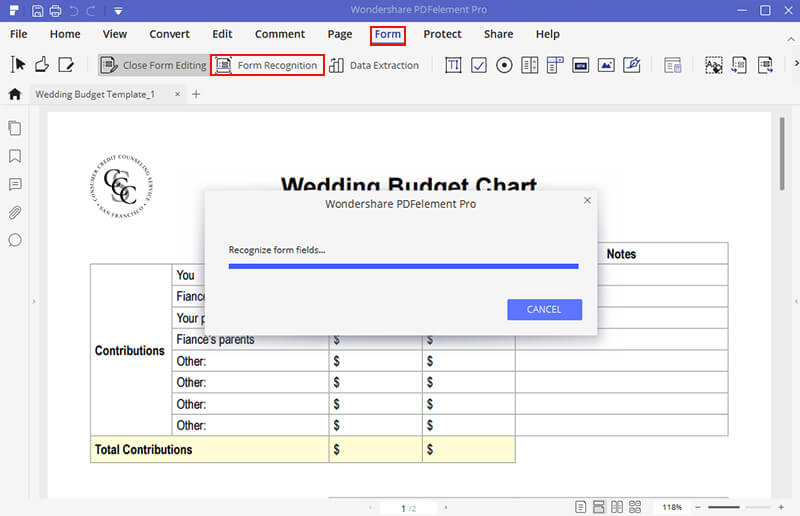
Paso 3. Completa el formulario PDF
Una vez que se complete el proceso de reconocimiento, el programa creará automáticamente los campos rellenables. Regresa a la barra de menú y selecciona la opción "Cerrar edición de formulario". Mueve el cursor a los campos del formulario que deseas ingresar e introduce los datos / información solicitados para ingresar.
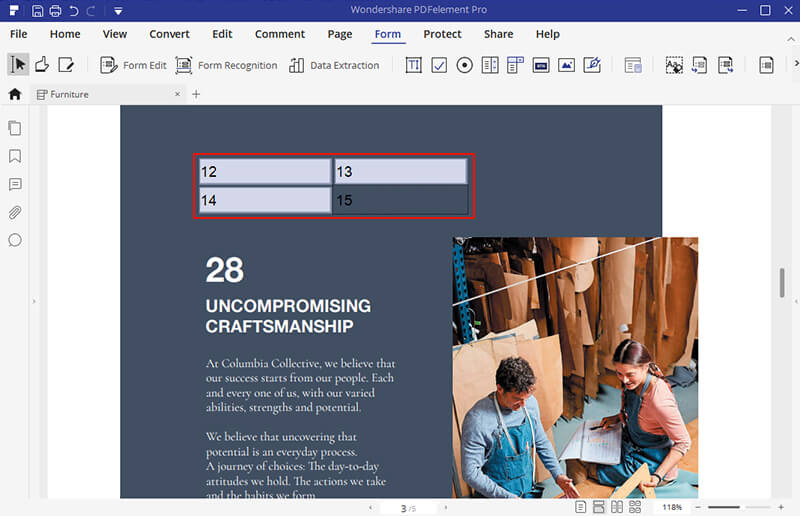

![]() Impulsado por IA
Impulsado por IA
Video sobre cómo completar un formulario PDF
Las diferencias entre la forma interactiva y la forma no interactiva
Los formularios interactivos y no interactivos son las dos categorías de formularios PDF. Sin embargo, estos dos formularios difieren en cómo los usuarios pueden completar los respectivos campos del formulario. PDFelement te permite rellenar formularios interactivos y no interactivos, y también proporciona a la clase crear formularios PDF .
- Para los formularios interactivos, el archivo tiene campos rellenables. Esto significa que te permite completar los datos requeridos directamente sin tener que invocar otras funciones. Esta es la razón por la que a menudo se denomina formulario rellenable. Si tu formulario PDF tiene campos que se pueden completar, aparecerá un aviso azul en la parte superior de la página, informándote que el documento contiene campos que se pueden completar.
- Por otro lado, un formulario no interactivo es el tipo de formulario PDF que no se puede completar directamente. Este formulario PDF tiene líneas de campo y textos sencillos y no se puede completar directamente. Tal como está, es un formulario que no se puede completar a menos que utilices otras funciones para hacerlo.
 100% Seguro | Sin anuncios |
100% Seguro | Sin anuncios |






